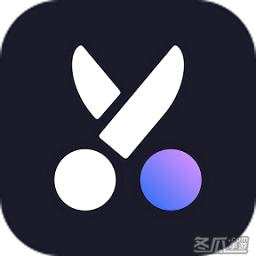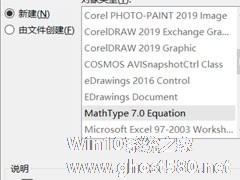-
MathType编辑重叠下划线的具体方法
- 时间:2024-11-23 13:27:30
大家好,今天Win10系统之家小编给大家分享「MathType编辑重叠下划线的具体方法」的知识,如果能碰巧解决你现在面临的问题,记得收藏本站或分享给你的好友们哟~,现在开始吧!
使用MathType编辑数学公式的时候,为了着重体现出某个公式,我们都会添加下划线来重点强调,单纯的添加一条下划线可能很多用户都会,但如果是添加重叠下划线的话,相信就会有很多用户不明白了。下面,我们就一起往下看看MathType编辑重叠下划线的具体方法吧!
方法步骤
1、打开MathType后进入到编辑窗口,在编辑窗口中进行相应的编辑;

2、编辑好公式后,分另别选中将要添加下划线的公式部分,点击MathType工具栏中的“顶线与底线”模板,在里面选择底线模板;

3、再次选中需重叠添加下划线的部分,与其它部分一起选中,再使用MathType“顶线与底线”模板中的底线模板。这时就会看到重叠的划线的部分已添加上重叠下划线了。

以上就是关于「MathType编辑重叠下划线的具体方法」的全部内容,本文讲解到这里啦,希望对大家有所帮助。如果你还想了解更多这方面的信息,记得收藏关注本站~
『Win10系统之家独家♂使②用!』
相关文章
-

使用MathType编辑数学公式的时候,为了着重体现出某个公式,我们都会添加下划线来重点强调,单纯的添加一条下划线可能很多用户都会,但如果是添加重叠下划线的话,相信就会有很多用户不明白了。下面,我们就一起往下看看MathType编辑重叠下划线的具体方法吧!
方法步骤
1、打开MathType后进入到编辑窗口,在编辑窗口中进行相应的编辑;
2、编辑好... -
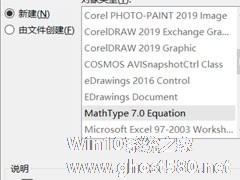
Word怎么编辑数学公式?MathType编写数学公式的方法
在日常办公中,我们最常用到的办公软件,莫过于Word文档了,在Word文档中编辑文字很容易,但如果要编辑一些数学公式的话就有些麻烦了,很多用户都不懂。那么,在Word中要怎么编辑数学公式呢?很简单,在Word文档选择插入对象即可,具体的方法我们就一起往下看看吧!
方法步骤
1、在Word中,当需要使用到公式时,就点击插入,然后在插入中找到对象命令;
... -

MathType如何编辑行列式?MathType编辑行列式的操作步骤
MathType是一款公式编辑器,可以辅助用户在文档中插入数学符合与公式,更方便学生和老师编写数学笔记和资料,许多用户使用不熟练的情况下,不知道MathType如何编辑行列式,下面就一起来学习下MathType编辑行列式的操作步骤。
方法步骤
1、打开MathType公式编辑器,进入到公式编辑界面。
2、在公式编辑界面中,用鼠标点击MathType... -

我们都知道,使用MathType编辑公式时总是会涉及到各种各样的数学符号,这些符号有常见的,有不常见的,对于一般常见的符号相信大家都能轻松打出来,但对于一些不常见的特殊符号想必就有很多用户不懂得怎么打了。例如最近就有用户询问半方括号怎么打出来?下面,针对这个问题,我们就一起往下看看MathType编辑半方括号的方法吧!
方法步骤
1、打开MathType窗口,...